
Aunque llevan en la aplicación desde hace una década, no fue hasta la aparición de los Stories cuando vivieron una verdadera revolución en la comunidad de usuarios. Hoy Instagram no se puede entender sin sus filtros.
La actualización de mayo de 2017 introdujo la posibilidad de aplicar filtros faciales a rostros. Esta simple novedad terminó dando alas a miles de desarrolladores y programadores, para que empezaran a crear sus propias versiones.
Ahora bien, la recién comprada Instagram no era la verdadera creadora de esta moda. Mark Zuckerberg decidió copiar a Snapchat tras intentar adquirir la red social sin mucho éxito. El mérito de la plataforma está más en el desarrollo de los filtros que en su introducción.
Hoy en Llamaya nos unimos a esta moda —hace tiempo ya alejada de las simples caras de perros—, resumiendo los pasos a seguir para configurar un filtro personal sin demasiadas habilidades técnicas.

También te puede interesar: ”Cómo personalizar widgets en Android y iOS”
En la red existen multitud de aplicaciones y herramientas que permiten crear filtros y máscaras para vídeo, pero en el caso de Instagram la gran estrella y protagonista en Spark AR Studio.
Este software lleva la propia firma de Facebook, y por tanto, está pensado para integrarse a la perfección con la red social; tanto por recursos como por compatibilidades y funcionalidades específicas.
Se puede descargar gratuitamente en Windows y en Mac haciendo una simple búsqueda en Google o accediendo a la sección de desarrolladores de Facebook. ¿Qué pasa con los móviles? La operación es lo suficientemente compleja como para desaconseja realizarla desde un terminal.
El gigante tecnológico, eso sí, permite probar los filtros creados en un entorno controlado con la app Spark AR Player. En cualquiera de los casos, el único requisito para comenzar a trabajar es tener una cuenta de Facebook registrada.
Al iniciar sesión lo primero que aparecerá en pantalla es un menú principal con ejemplos de filtros ya creados, y con distintas opciones para subir efectos o desarrollarlos desde una plantilla en blanco.
Si seleccionas alguno de los modelos ya creados llegarás a una pantalla repleta de menús de edición y datos imposibles de entender. Tranquilo, porque es muy sencillo ajustar los parámetros.
Solo tienes que saber que en la columna izquierda aparecen los filtros (una suerte de capas) y que en la derecha se muestran las distintas posibilidades de personalización. No existe una receta mágica: limítate a ir probando y viendo el resultado en directo.
Cuando termines no te olvides de exportar la creación seleccionando el botón con forma de flecha hacia arriba situado en el menú de la parte izquierda. Acepta y dale tanto un nombre como una carpeta de destino.
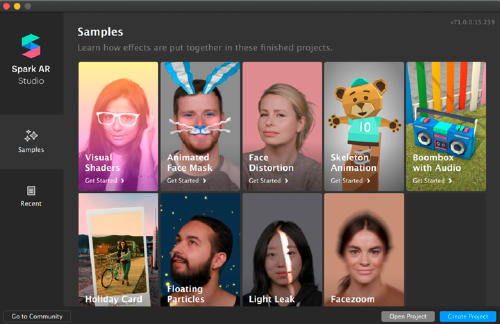
Cuando hayas terminado de crear el filtro seguirás tendiendo tareas pendientes antes de poder subirlo a Instagram. Primero, entra en Spark AR Hub y busca la carpeta de destino de la creación. Después añádele un nombre, un icono y un vídeo de fondo (el que se reproducirá en la app).
Lo único que debes hacer es seguir los pasos que te irá ofreciendo la web. Recuerda que antes de iniciarlos has de tener ya identificados el archivo exportado, una imagen estática de al menos 200x200 de dimensión y las descripciones a introducir.
Tras terminar y obtener el enlace final deberás esperar aproximadamente 10 días a que el equipo de verificación de Facebook te dé la aprobación. Entonces sí, los demás usuarios ya podrán buscar el filtro para utilizarlo en sus propias Stories.
El verdadero potencial de Spark AR se encuentra en la creación de filtros originales. Es decir, de creaciones propias en las que poder introducir elementos específicos y efectos particulares (los filtros más populares de Instagram son así).
Vuelve al menú principal y pincha el botón azul de la parte inferior derecha “Create Project”. Llegarás a una pantalla de edición similar a la anterior, pero ojo: necesitarás algunos assets antes de empezar a trabajar.
Selecciona el botón Help en la parte superior de la pantalla, y después Download Face Assets. Esto te llevará a una página distinta con diferentes links de descarga. No tiene pérdida porque verás el archivo ZIP. que buscas en la cabecera del sitio.
A partir de aquí, tal y como señalan desde Xataka, necesitarás inevitablemente un programa de edición. Lo más sencillo es que apuestes por Photoshop, aunque también vale GIMP y el resto de alternativas conocidas.
Suponiendo que apuestas por la herramienta de Adobe, ejecútala y una vez dentro carga el archivo FaceMeshTrackers.png situado en la carpeta Texture del archivo comprimido. ¿Qué tienes delante? Una especie de cuadro en blanco.
Sobre el rostro tendrás que dibujar el efecto que quieras valiéndote de tus habilidades de edición. Solo tienes que recordar ocultar todas las capas menos la del propio efecto antes de guardar la creación (hazlo en .png).
Vuelve a Spark AR Studio y selecciona el menú Scene en la columna de la izquierda de opciones. Identifica Camera en el árbol y haz clic derecho sobre él para escoger Face Mess en Add. A partir de aquí los pasos se repiten.
Recurre a los parámetros de la herramienta para ir modificando y personalizando el efecto. Cuando termines asegúrate de que la compresión está en la mayor calidad, y finalmente selecciona Exportar.
Para comunicarte con tus amigos, familiares y compañeros de trabajo necesitarás una buena conexión. Por eso, en Llamaya te ofrecemos la mejor con tarifas increíbles para que estés conectado en todo momento. No te lo pienses más y visita la página web de Llamaya ¡cámbiate a la mejor compañía!